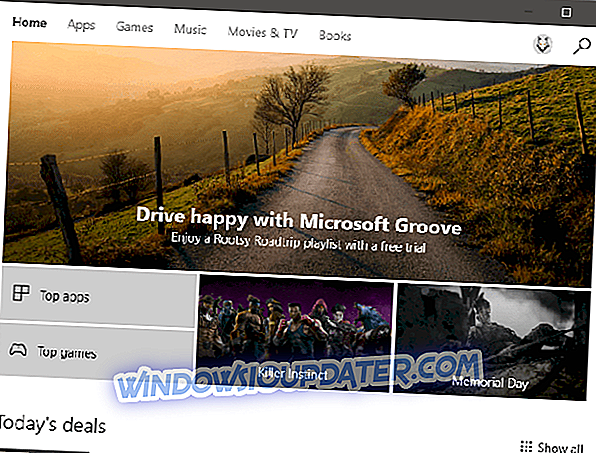En la transición entre las compilaciones de Windows 10, Microsoft aparentemente cometió un pequeño error. Estoy ejecutando la versión Insider de Windows 10 con la compilación 17713 y no veo la aplicación Get Office, solo My Office. Sin embargo, una docena de informes de usuarios indican que ven las aplicaciones My Office y Get Office justo después de la nueva instalación del sistema. Como ambas aplicaciones están, básicamente, para invitarte a descargar el paquete Office, los usuarios desinteresados quieren que desaparezcan. Y hoy le mostraremos cómo tratar con éxito la aplicación My Office.
Cómo desinstalar la aplicación My Office de Windows 10
- Solo desinstalalo
- Desinstalar My Office con un Power Shell
1: simplemente desinstálalo
La aplicación My Office ofrece una buena visión de su estado actual considerando las aplicaciones de Office, incluido OneDrive. Por supuesto, viene preinstalado y podemos decir con seguridad que se trata de una pieza importante del marketing agresivo de Microsoft a favor de Office. Incluso se puede decir que esto es un software inflable, pero lo mismo es común en diferentes plataformas y es difícil culpar a Microsoft por priorizar sus propios servicios. Pero, por todos los medios, los usuarios deberían poder desinstalarlo si lo consideran excesivo o innecesario.
Y ahí es donde comienzan los problemas. Algunos usuarios declararon que, incluso después de haber desinstalado esta aplicación, la aplicación My Office seguía reapareciendo. Como no podemos decir con certeza que este sea el caso en general, sugerimos intentar desinstalar la aplicación My Office primero. Antes de cambiar a las alternativas.
Aquí se explica cómo desinstalar My Office en Windows 10:
- Abrir inicio .
- Busque Mi Oficina en la lista de Programas .
- Haga clic derecho en Mi oficina y haga clic en Desinstalar .

- Alternativamente, puede abrir Configuración> Aplicaciones> Aplicaciones y funciones . Busque My Office, expándalo y haga clic en Desinstalar .
2: desinstale My Office con un PowerShell
Si la aplicación My Office todavía está allí, no te preocupes. Todavía tenemos una o dos formas de lidiar con esta molestia. Algunas aplicaciones del sistema se reinstalarán automáticamente si intentas eliminarlas. La próxima vez que llegue una actualización, dicha aplicación surgirá como hongos después de la lluvia. Afortunadamente, puede usar la línea de comandos de PowerShell para eliminar todas las aplicaciones preinstaladas individualmente. Esto incluye mi oficina.
Aquí se explica cómo eliminar My Office con PowerShell en Windows 10:
- Haga clic derecho en Inicio y abra PowerShell (Administrador).
- En la línea de comandos, copie y pegue el siguiente comando y presione Entrar.
- Get-AppxPackage * officehub * | Remove-AppxPackage

- Una vez hecho esto, reinicie su PC y busque los cambios.
Esto debería hacerlo. Hay otra forma de eliminar todo el software de relleno de su máquina con Windows 10, y lo explicamos en este artículo. Asegúrate de echarle un vistazo. Además, tenga la amabilidad de proporcionarnos sus comentarios en la sección de comentarios a continuación. Esperamos con interés escuchar de usted.